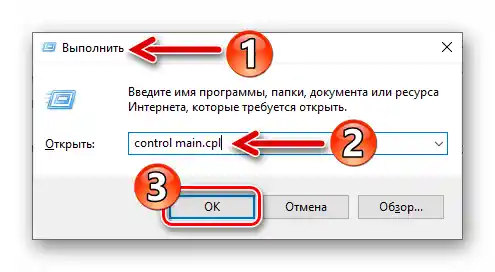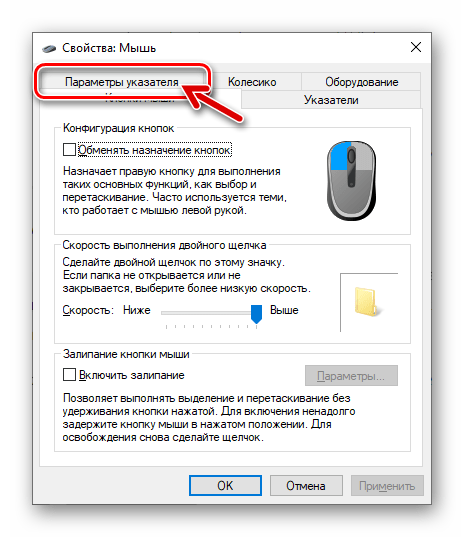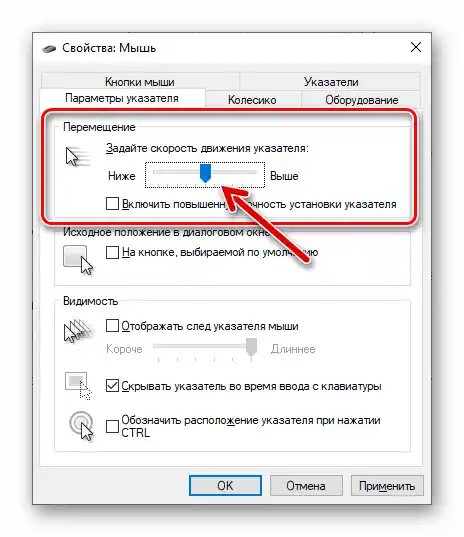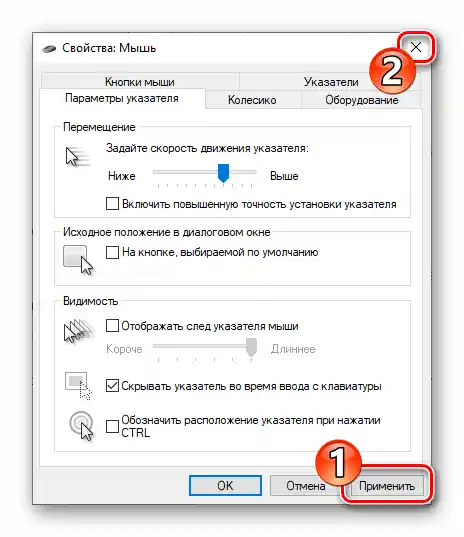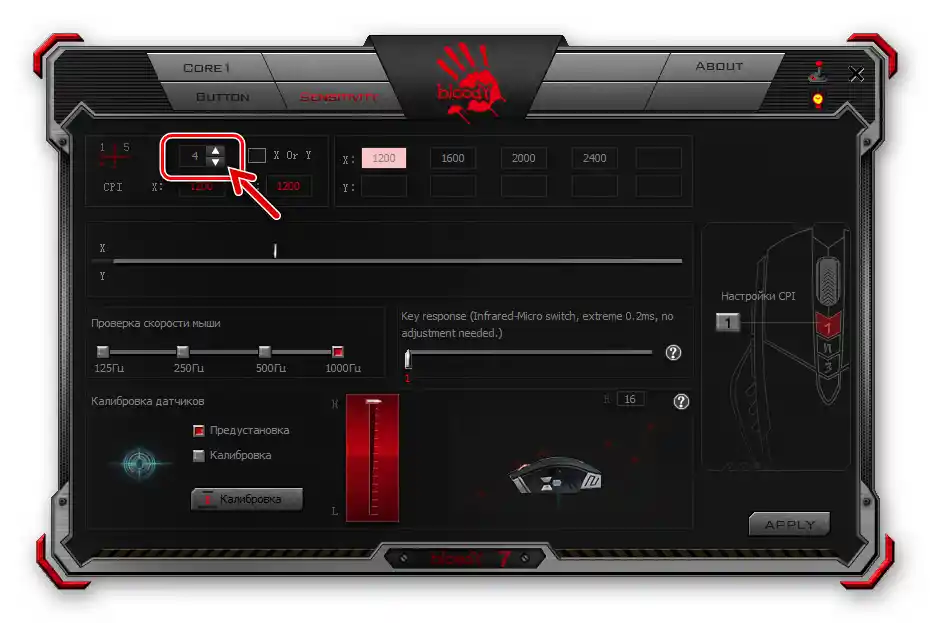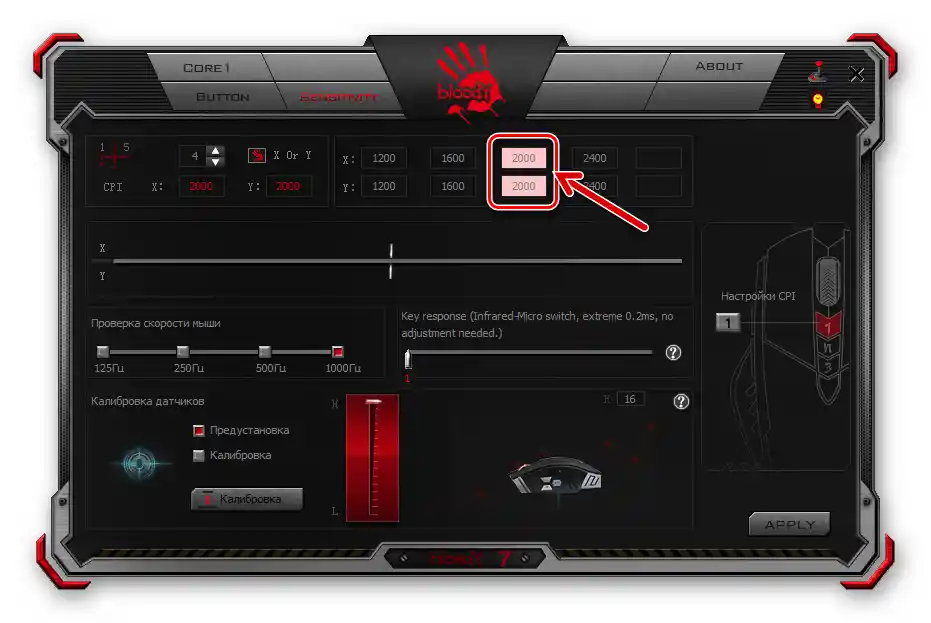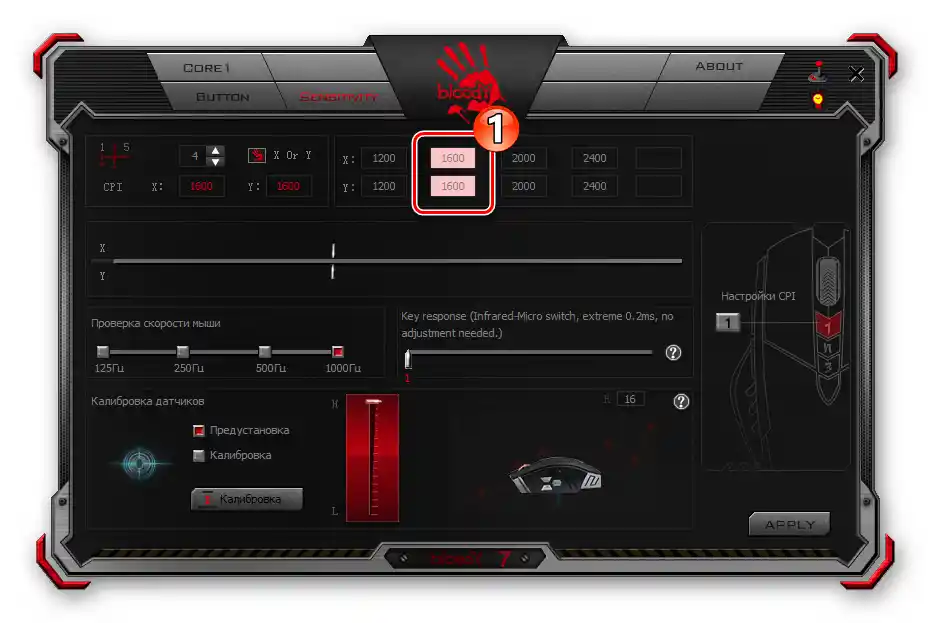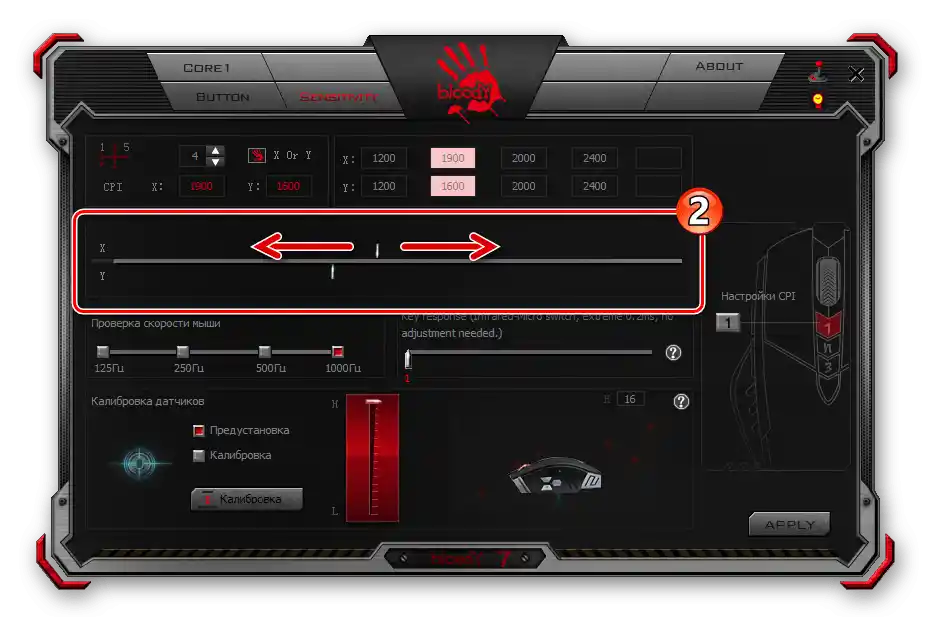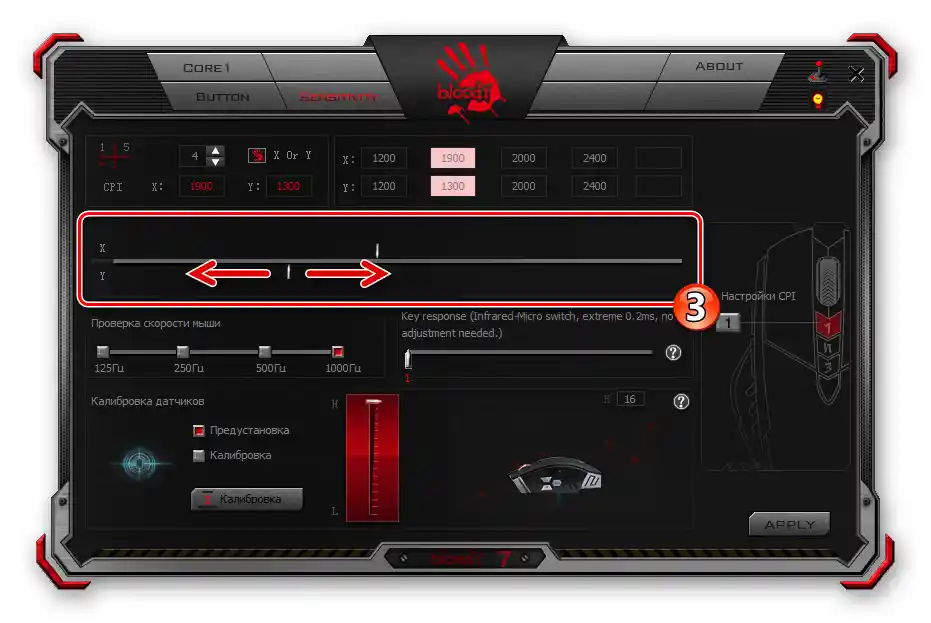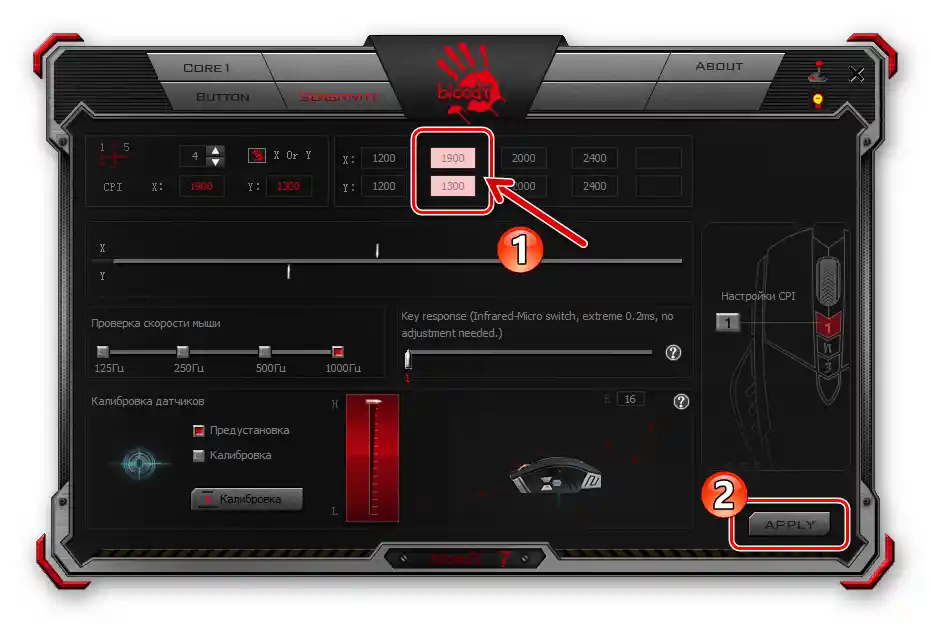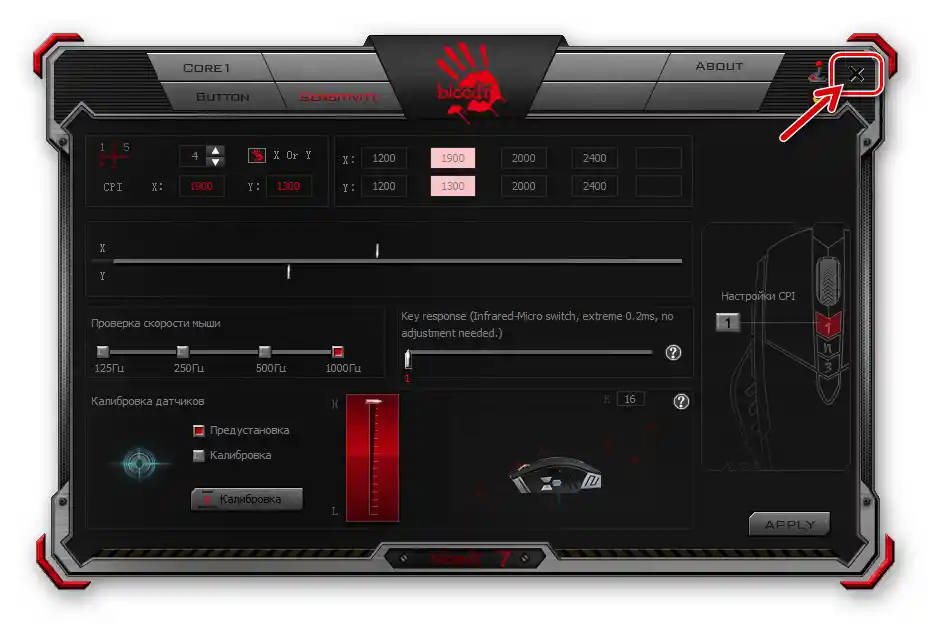Obsah:
V článku opísané spôsoby regulácie rozlíšenia senzora počítačových myší Bloody môžu byť použité nezávisle od seba, avšak na dosiahnutie najpresnejšieho výsledku a maximálnej efektivity používania myši je ich aplikáciu možné (a odporúčané) kombinovať.
Spôsob 1: Špeciálne tlačidlá myši
Keďže regulované rozlíšenie je pravdepodobne hlavnou vlastnosťou, ktorá odlišuje herné myši od ich iných variantov, dizajnéri tela a ovládacích prvkov príslušnej série počítačových manipulátorov Bloody predpokladali jednoduchú a veľmi rýchlu metódu zmeny parametra CPI.
- Na hornej časti tela každej myši Bloody pod kolieskom sú tri tlačidlá, z ktorých prvé dve slúžia na prepínanie hodnoty CPI v súlade s nastavením výrobcu. U väčšiny modelov sú označené "1" a "N", ale existujú aj varianty zariadení, kde sú tlačidlá označené "+" a "-".
- Ak nie sú predvolené funkcie uvedených tlačidiel predefinované pomocou špeciálneho softvéru, stlačením "1" ("+") zvýšite citlivosť senzora manipulátora, a ak stlačíte "N" ("-") — znížite ju.
- Fakt zmeny rozlíšenia môžete okamžite skontrolovať presunutím kurzora myši – v závislosti od toho, na ktoré tlačidlo ste stlačili, sa kurzor na obrazovke pohybuje rýchlejšie alebo pomalšie.Okrem toho je možné overiť účinnosť vykonávaných manipulácií prostredníctvom špecializovanej online služby, využitím odporúčaní z nasledujúceho článku:
Čítajte tiež: Definícia DPI počítačovej myši
- Pokiaľ ide o množstvo CPI, o ktoré sa zvyšuje alebo znižuje hodnota posudzovaného parametra pri stlačení uvedených tlačidiel – gradácia prechodu od vyššieho ukazovateľa parametra k nižšiemu, ako aj jeho dolné/horné prahy, závisí od technických špecifikácií konkrétneho modelu zariadenia. Presne zistiť dostupné úrovne citlivosti je možné na stránke konkrétneho variantu zariadenia, nájdením jej na oficiálnej stránke línie Bloody, a pre všeobecné pochopenie toho, čo sa deje počas operácie zmeny rozlíšenia senzora myši, sa môžete orientovať na nasledujúcu približnú schému:
Minimálna hodnota CPI – 1000 – 1200 - 1600 - maximálna hodnota CPI - Po dosiahnutí maximálnej alebo minimálnej hodnoty CPI tlačidlo zvyšujúce alebo znižujúce parameter prestane reagovať na stlačenia, to znamená, že zmena citlivosti manipulátora "dookola" nie je možná, čo, mimochodom, z pohľadu milovníkov dynamických hier, predstavuje výhodu posudzovaných zariadení.


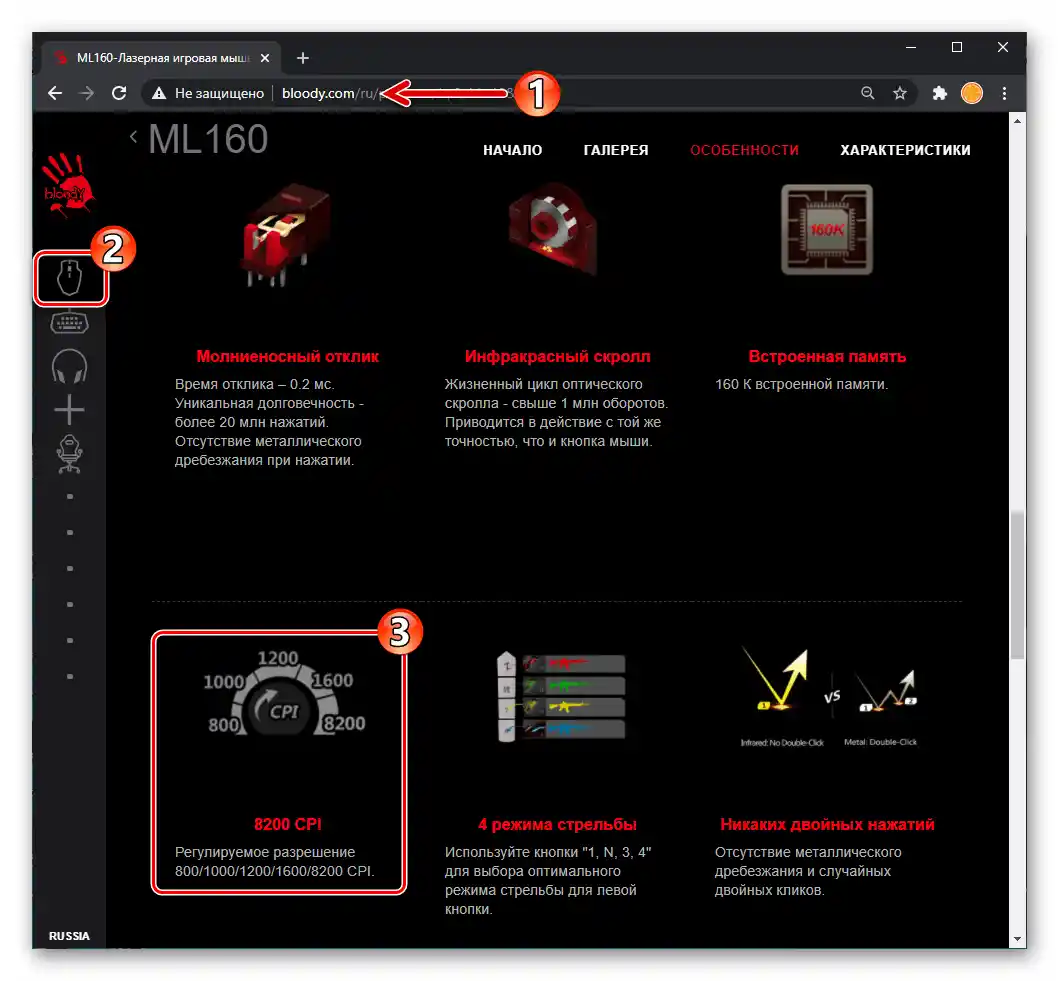
Spôsob 2: Softvér myši
Vyššie opísaná metóda zmeny rýchlosti pohybu ukazovateľa myši je veľmi pohodlná v prípade potreby vykonať operáciu "za behu", napríklad počas herného procesu, avšak možnosti riadenia práce manipulátora Bloody sú samozrejme obmedzené len jeho tlačidlami.Nastaviť a fixovať konkrétnu a presnú (s krokom 100) hodnotu CPI je možné pomocou softvéru určeného na jemné ladenie zariadení z posudzovanej modelovej línie.
- Ak to nebolo vykonané skôr, stiahnite distribúciu programu BLOODY z oficiálnej stránky značky a nainštalujte ju.
Podrobnejšie: Inštalácia oficiálneho softvéru na nastavenie myší Bloody
- Otvorenie programu a prejdite do sekcie "Sensitivity" z panelu kariet v hornej časti okna.
- Ďalej sa práca na nastavení rozlíšenia senzora vykonáva v dvoch horných blokoch otvoreného okna a pod nimi umiestneným posúvačom.
- V oblasti vľavo:
- Vyberte požadovanú hodnotu počtu stupňov CPI (do 5), ktoré budú dostupné pri prepínaní parametra tlačidlami myši podľa vyššie uvedených pokynov v tomto článku. Na to použite označený prepínač na nasledujúcom snímku obrazovky.
- Ak je potrebné nastaviť rôzne rozlíšenia senzora myši pri jej pohybe po rôznych osiach súradníc, označte zaškrtávacie políčko "X or Y". Pri zrušenej zaškrtávacej políčku CPI na osi X bude zodpovedať tomuto parametru na osi Y.
![PO Bloody 7 výber počtu stupňov prepínania CPI myši]()
- Oblasť vpravo plní, po prvé, informačnú úlohu – zobrazuje dostupné na nastavenie pri aktuálnych nastaveniach programu BLOODY rozlíšenia senzora, ako aj aktuálnu hodnotu parametra (osvetlené). Po druhé, tu sa vykonáva výber citlivosti, ktorú je potrebné fixovať na manipulátore:
- Kliknite na akúkoľvek hodnotu CPI, čím sa osvetlenie presunie na zobrazujúci ju blok, a myš okamžite začne pracovať v súlade s vybraným parametrom.
- Ak potrebujete zmeniť jednu z predvolených hodnôt CPI ponúkaných programom, kliknite na ňu.
![PO Bloody 7 výber navrhovanej hodnoty CPI na manuálnu zmenu]()
Potom, presunutím posúvača umiestneného v oblasti nižšie "X", zabezpečte zobrazenie požadovaného čísla v príslušnom bloku.
![Inštalácia vlastného ukazovateľa rozlíšenia senzora myši A4Tech Bloody na osi X]()
Podobne môžete vybrať rozlíšenie senzora, ktoré platí pri pohybe myši po osi Y.
![Výber vlastného ukazovateľa CPI myši A4Tech Bloody na osi Y]()
![PO Bloody 7 výber hodnoty CPI, priradenej myške programom]()
- Nastavením hodnôt všetkých dostupných pri prepínaní tlačidlami myši stupňov citlivosti a výberom fixného parametra CPI na manipulátore po ukončení programu BLOODY, kliknite na tlačidlo "Apply" v okne s otvorenou záložkou "Sensitivity".
![PO Bloody 7 uloženie nastavení CPI, vykonaných prostredníctvom programu]()
Potom kliknite na "EXIT" v okne s informáciou o uložení vykonaných zmien v nastaveniach do pamäte zariadenia.
- Na tom je všetko – nastavenie jedného z najdôležitejších parametrov hernej myši je dokončené, program BLOODY môžete zavrieť a dokonca odstrániť – jeho prítomnosť na počítači neovplyvňuje uložené nastavenia manipulátora.
![PO Bloody 7 Zatvorenie programu (minimalizovať do systémovej lišty) po nastavení myši]()
Mimochodom, odporúčame zastaviť sa na minimalizácii softvéru do systémovej lišty – pri tejto možnosti budete môcť vizuálne kontrolovať aktuálny CPI – v momente zmeny tohto parametra pomocou tlačidiel myši sa na obrazovke PC zobrazí informačný widget.
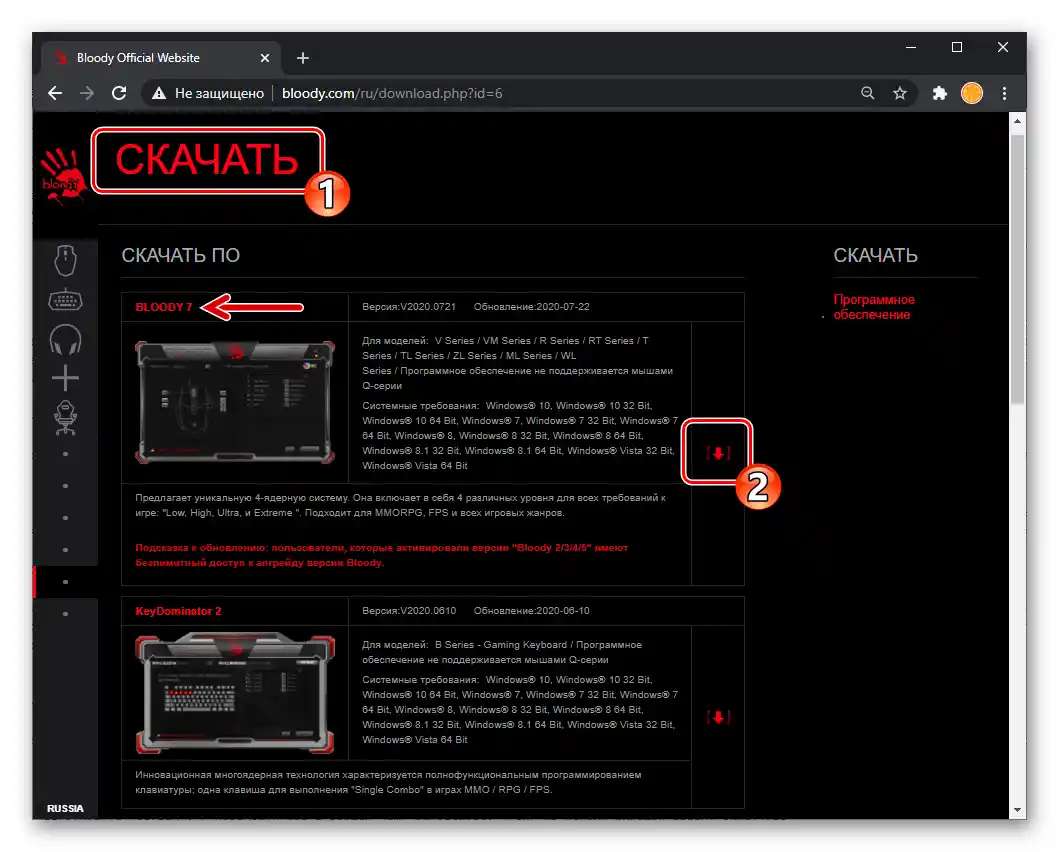
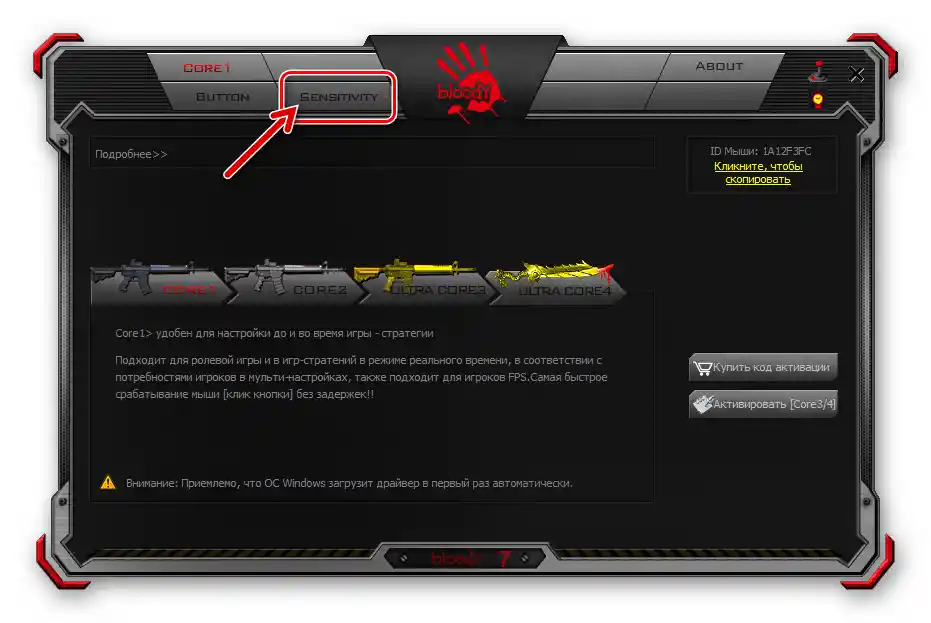
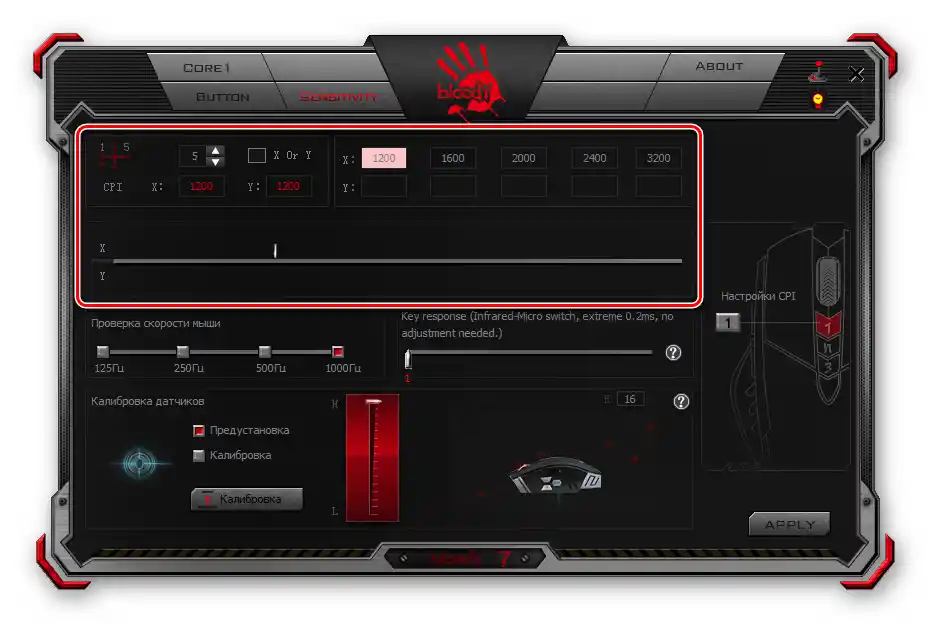
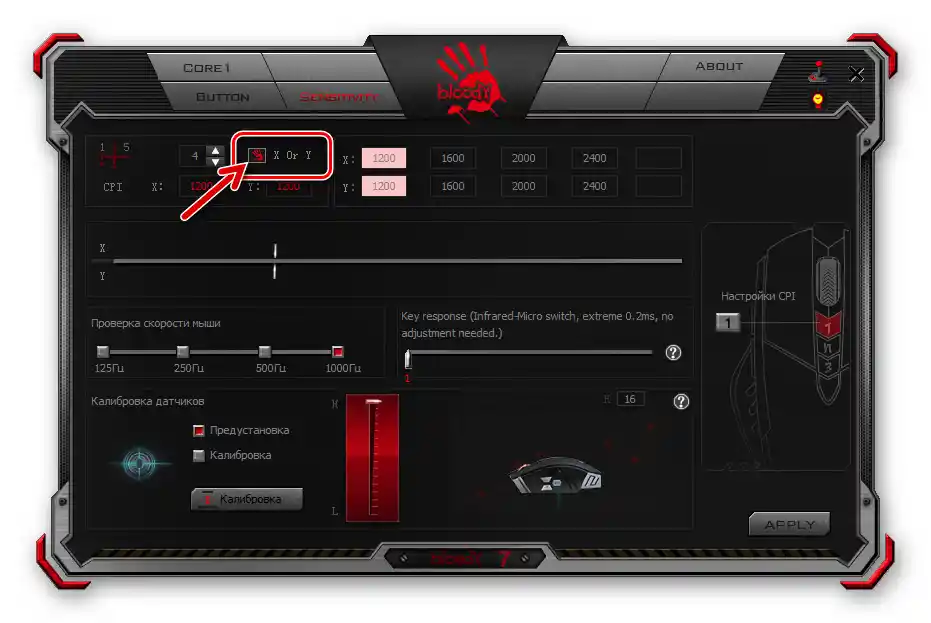
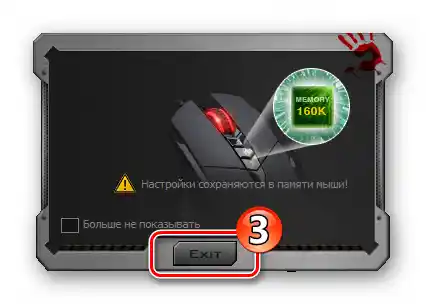
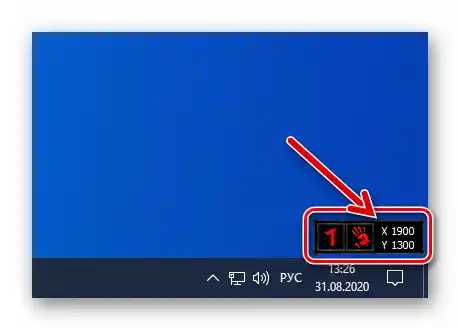
Spôsob 3: Prostriedky OS Windows
Na záver preskúmania metód nastavenia citlivosti senzorov myší Bloody, poznamenávame, že túto operáciu obmedzene môžete vykonať pomocou štandardného nástroja, ktorý je predpokladaný v samotnom operačnom systéme – v tomto ohľade sa nijako nelíšia od manipulátorov vydávaných pod inými obchodnými značkami.
Čítajte tiež: Nastavenie DPI na počítačovej myške
- Otvorenie "Rozšírené možnosti myši" v nastaveniach OS Windows. Najrýchlejšie sa k požadovanému oknu dostanete, {innerlink id='2086', txt='vyvolaním nástroja "Spustiť"', sublink=''} a zadaním príkazu
control main.cpl. - V okne "Vlastnosti: Myš" prejdite na záložku "Možnosti ukazovateľa".
- Posúvaním posúvača v oblasti "Pohyb", nastavte rýchlosť pohybu ukazovateľa.Pri výbere vhodnej polohy posuvníka sa riadte vlastnými pocitmi, presúvajte kurzor po obrazovke po interakcii s prvkom rozhrania v nastaveniach – citlivosť manipulátora sa okamžite mení.
- Kliknite na tlačidlo "Použiť" a potom zatvorte okno nastavení myši – týmto je nastavenie citlivosti manipulátora Bloody prostredníctvom operačného systému Windows dokončené.